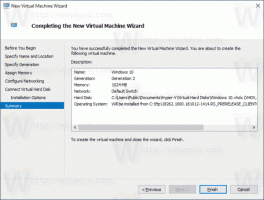To hemmeligheter i Alt + Tab-dialogen i Windows 10 du kanskje ikke er klar over
Jeg vil gjerne dele med deg to interessante triks relatert til den berømte Alt + Tab-dialogen i Windows. Begge endrer måten Alt-Tab fungerer på, slik at disse ekstra justeringene kan gjøre Alt-Tab langt mer nyttig for deg.
Det første trikset jeg vil dele er en hemmelig skjult måte å få Alt + Tab-brukergrensesnittet til å forbli på skjermen og ikke forsvinne når du slipper Alt + Tab-tastene på tastaturet. Det er veldig enkelt - bare trykk Ctrl + Alt + Tab i stedet for Alt + Tab sekvens. Alt + Tab-dialogen vil da forbli synlig og du vil kunne navigere i den med piltastene eller musen.
Det andre trikset slår på muligheten til å vise den klassiske Windows 98-lignende Alt+Tab-dialogen uten å bruke tredjepartsprogramvare eller registerjusteringer. Dette er hvordan:
- trykk venstre Alt-tast og fortsett å holde den nede.
- Trykk og slipp deretter de høyre Alt-tast. Du må ikke holde nede høyre alt-tast.
- Trykk og holde de Tab-tast. Du vil bli overrasket over å se dette:

Hvis du foretrekker den klassiske Alt + Tab-dialogen og ønsker å aktivere den permanent, vennligst se Winaero Tweaker. Den har det passende alternativet:
 I tillegg kan du justere Alt + Tab-dialoggjennomsiktigheten, skjule alle vinduer når Alt+Tab er åpnet og til og med dempe skrivebordet!
I tillegg kan du justere Alt + Tab-dialoggjennomsiktigheten, skjule alle vinduer når Alt+Tab er åpnet og til og med dempe skrivebordet!
Applikasjonen støtter også Windows 8 og Windows 7, der den har mange justeringer for Alt+Tab-brukergrensesnittet som:
- størrelsen på miniatyrbildene
- horisontal avstand mellom miniatyrbildene
- vertikal avstand mellom miniatyrbildene
- topp-, venstre-, høyre- og bunnmarger på miniatyrbildet

Til slutt, hvis du ikke liker Windows Alt+Tab UI i det hele tatt, kan du erstatte det med VistaSwitcher:
Det er det.